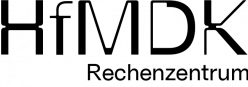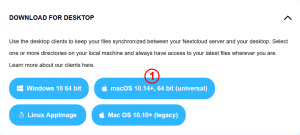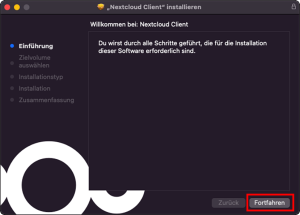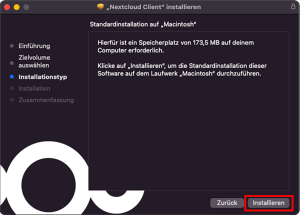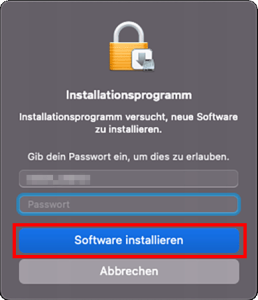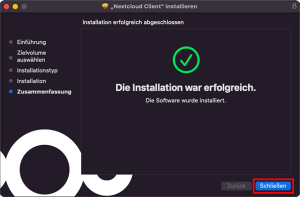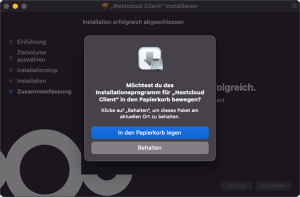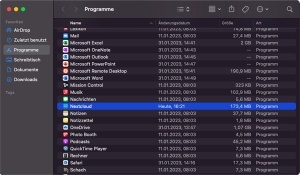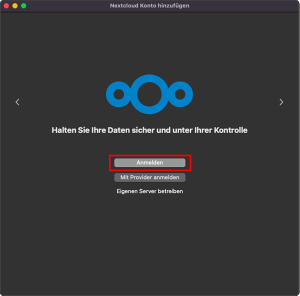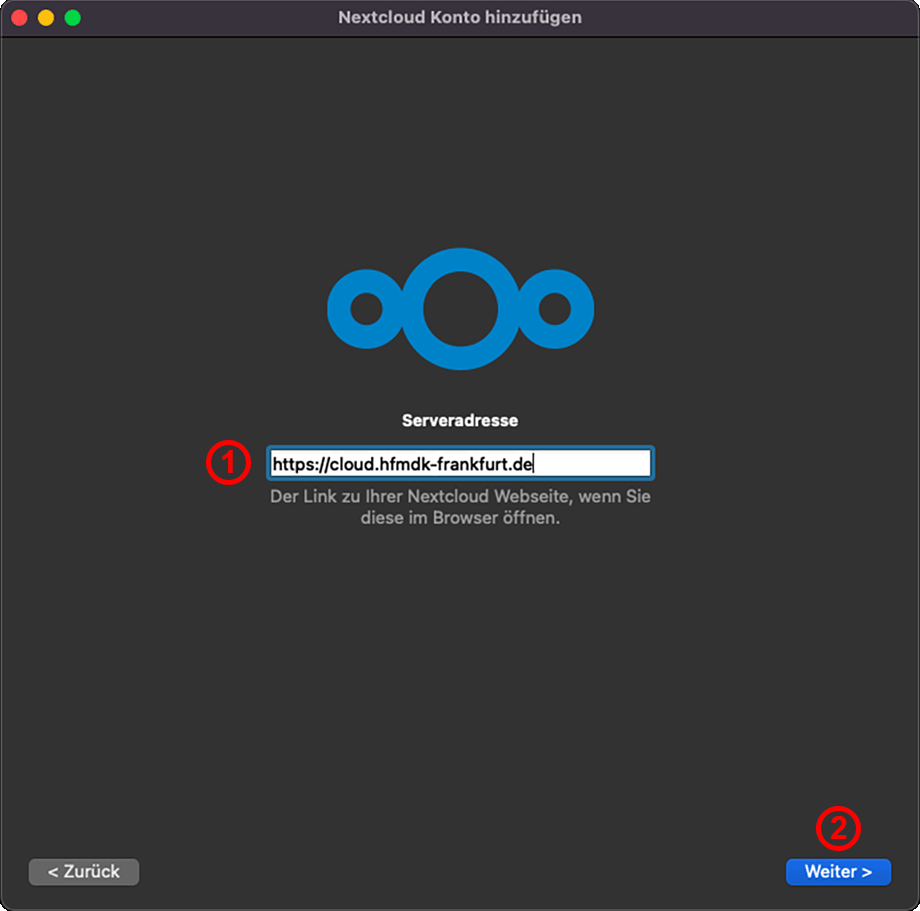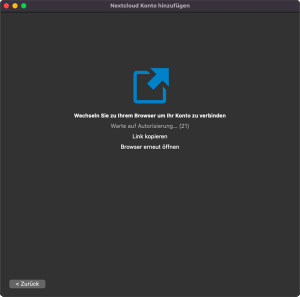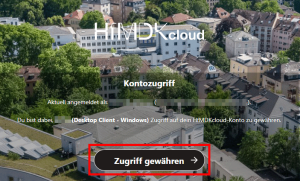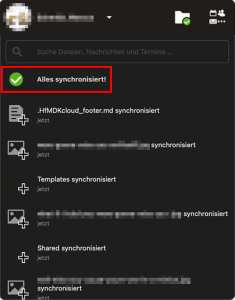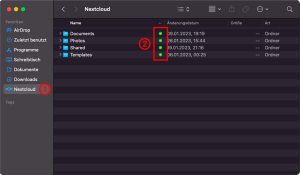Download
Die aktuelle Version des Desktop-Clients für macOS ist über die Website von Nextcloud erhältlich: „Nextcloud – Download“. Klicken Sie dort im Bereich „DOWNLOAD FOR DESKTOP“ auf den Button für „macOS 10.14+“ (1)
Installation
Konfiguration
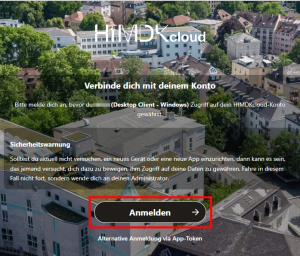
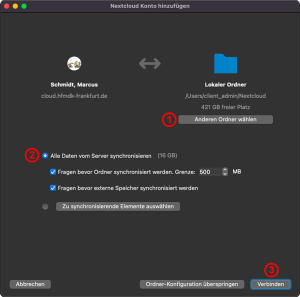
- Standardmäßig erzeugt und verwendet der Client den Ordner „Nextcloud“ in Ihrem Benutzerprofil. Sie können hier alternativ jeden anderen Speicherort auf Ihrem Computer, der über genügend freie Kapazität verfügt, auswählen.
- Legen Sie fest, bis zu welcher Größe Ordner automatisch synchronisiert werden sollen.
Erste Schritte
Die Konfiguration ist abgeschlossen und der Client beginnt sofort mit der ersten Synchronisation. Sobald der Status auf grün wechselt, ist diese abgeschlossen.
Im Finder befindet sich nun ein neuer Eintrag „Nextcloud“ (1).
Spalte (2) zeigt den Status der Synchronisation an:
- : Die Datei / der Ordner ist erfolgreich mit der HfMDKcloud synchronisiert
- : Die Datei / der Ordner wird gerade synchronisiert.
- : Bei der Synchronisation ist ein Fehler aufgreten. Achtung: Dieser muss unbedingt überprüft und behoben werden!